Váš účet je zakázán u vchodu do Windows 10 - jak jej opravit?
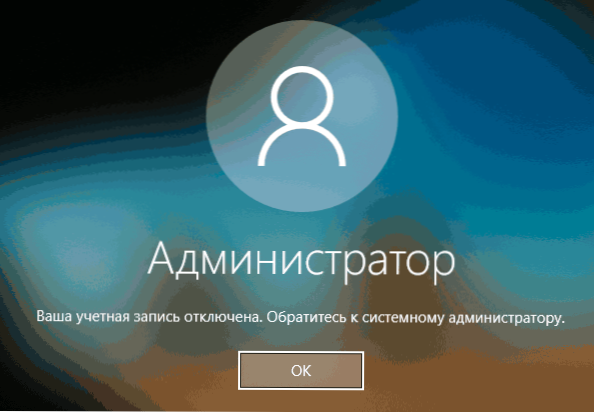
- 2831
- 402
- Miloš šulc Phd.
Někteří uživatelé Windows 10 u vchodu do systému se mohou setkat s zprávou „Váš účet je zakázán. Kontaktujte správce systému “, nejčastěji se to děje u vstupu do účtu„ Správce “, ale jsou možné jiné možnosti. K takové zprávě obvykle dochází po manipulacích souvisejících s odstraněním nebo odpojením uživatelských účtů.
V této instrukci podrobněji o tom, jak opravit problém „Váš účet je zakázán“ pro účty Windows 10 v počítači nebo notebooku (pokud pracujete v doméně organizace, měli byste se skutečně obrátit na správce systému).
- Jednoduché řešení, pokud ostatní uživatelé s právy správce na počítači
- Jak opravit „váš účet je zakázán“ pomocí bezpečného režimu Windows 10
- Další metody řešení problému
- Video instrukce
Jednoduché řešení, pokud existují jiné účty s právy správce na počítači
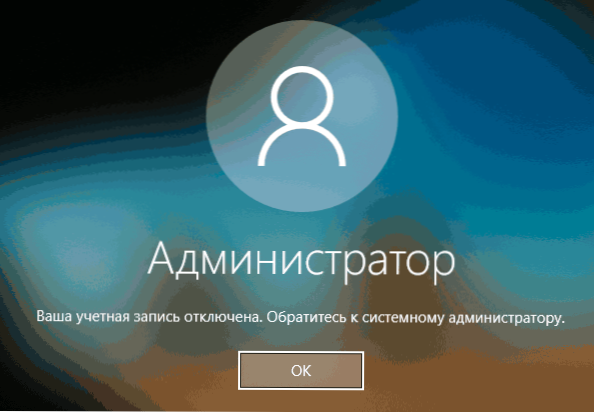
Nejjednodušší metoda korekce je možná, pokud máte možnost vstoupit do systému pod jiným uživatelem, který má práva správce v systému Windows 10 (pokud to není možné, můžete okamžitě přejít k další metodě). V tomto případě budou kroky vypadat následovně:
- Přejděte do systému pod jiným účtem administrátora (zpravidla je výběr účtů k dispozici v levém dolním rohu na vstupní obrazovce do systému).
- Spusťte příkazový řádek jménem správce. Chcete -li to provést, můžete použít vyhledávání v úkolech Windows 10: Nabídka zadáme příkazový řádek a vybereme „spuštění jménem administrátora“ vpravo nebo klikněte na pravé tlačítko myši podle nalezeného výsledku a Vyberte požadovaný bod.
- Na příkazovém řádku zadejte příkaz Čistý uživatel A klikněte na Enter. Zobrazí se seznam uživatelských jmen. Potřebujete uživatelské jméno, pro které je „váš účet deaktivován. Kontaktujte správce systému ", používáme jej v dalším týmu.
- Čisté uživatelské jméno_p
S úspěšným provedením příkazu z odstavce 4 můžete zavřít příkazový řádek, potom zanechat běžný účet a jít pod ten, který byl dříve deaktivován.
Bohužel, většina uživatelů domácích počítačů s Windows 10 nemá další účty, z nichž by tyto akce mohly být provedeny, a v některých případech může samotný problém nastat poté, co je jediný účet uživatele odpojen, odstraněn nebo odstraněn nebo odstraněn. Další metoda může v této situaci pomoci.
Jak opravit „Váš účet je zakázán“ v bezpečném režimu Windows 10
V systému Windows 10, dokonce i v nepřítomnosti účtů jiných uživatelů as zabudovaným účtem „Správce“, při zadávání do režimu bezpečného vstupu, se při vstupu provádí přesně pomocí zadaného systémového účtu, který můžeme použít:
- Na obrazovce obrazovky do systému klikněte na tlačítko napájení vpravo níže a při držení posunu klikněte na „Restartovat“.
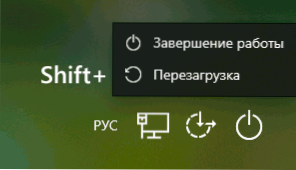
- Prostředí obnovy systému Windows se otevře pro vyhledávání sekce a odstranění poruch - další parametry - načítání parametrů a kliknutím na tlačítko „Obnovit“.
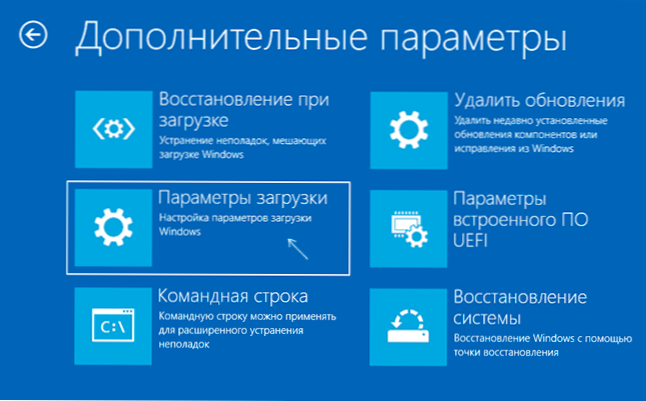
- Na další obrazovce stiskněte klávesu 4 nebo F4 a stáhněte si v nouzovém režimu.
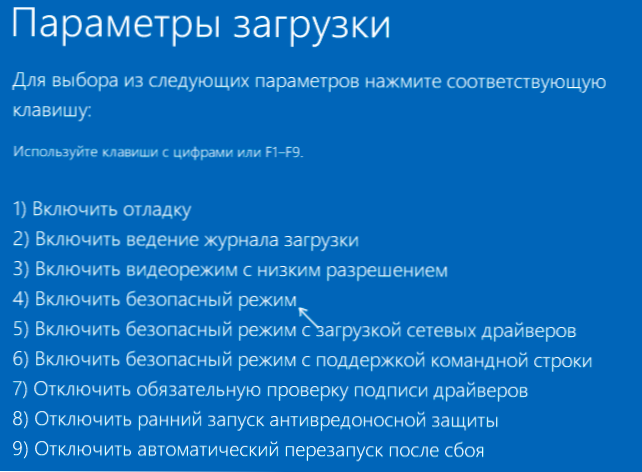
- Pokud byl zvažovaný problém způsoben odpojením všech účtů, pak u vchodu do režimu SAFE uvidíte jediný účet - „správce“ (postavený -v systémovém, ve výchozím nastavení, ale pracujete v popsané situaci). Zadání hesla na vchod není nutné.
- Po zadání účtu stiskněte klávesy Win+R a zadejte CMD Spuštění příkazového řádku jménem správce.
- Na příkazovém řádku zadejte příkaz Čistý uživatel, Klikněte na Enter a podívejte se na seznam uživatelů.
- Pokud je v seznamu přítomen uživatel, pro kterého je „váš účet zakázán“, zadejte příkaz
Čisté uživatelské jméno_p
A klikněte na Enter.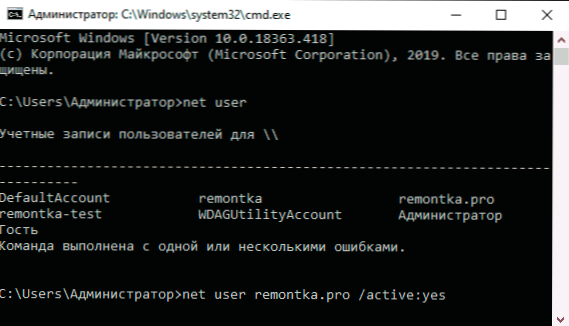
- Pokud takový uživatel chybí, můžete vytvořit uživatele na příkazovém řádku a dát mu práva správce, více o tom: Jak vytvořit uživatele Windows 10.
Poté stačí zavřít příkazový řádek a restartovat počítač v obvyklém režimu pro vstup do systému, zpráva o odpojeném účtu by se neměla objevit.
Další metody k vyřešení problému
Pokud předchozí možnosti nepomohly vyřešit problém „Váš účet je zakázán“, jsou možná řešení možné.
Pomocí bodů obnovy
Pokud existují body obnovy systému, někdy mohou pomoci při řešení problémů s vstupem na účty. Můžete se pokusit použít body obnovy pomocí následujících metod:
- Na obrazovce obrazovky do systému klikněte na tlačítko napájení vpravo níže a při držení posunu klikněte na „Restartovat“.
- V prostředí obnovy přejděte na „Hledání a odstranění poruch“ - „Další parametry“ - „Obnovení systému“. Pokud jste v další fázi požádáni o výběr uživatele a bude k dispozici pouze „administrátor“, vyberte jej a nezadávejte žádné heslo, stačí kliknout na „Pokračovat“. V přítomnosti bodů zotavení je použijte.
- Pokud vám předchozí kroky nedovolily přejít na začátek obnovy systému (například je heslo stále vyžadováno, ale neznámé), můžete použít spouštěcí disk nebo Windows 10 Boot Flash Drive (musíte někde vytvořit na jiném počítači)-nahrajte to z něj.
- Po načtení z flash disku a výběru jazyka na druhé obrazovce stiskněte „Obnovení systému“ a poté stejným způsobem přejděte na obnovení z bodů obnovy (uživatelské jméno a heslo nejsou vyžadovány).
Pokud taková metoda nevyřeší problém nebo bod obnovy, existuje jiná metoda, která vám umožní zapnout účet správce zdravotně postižených pomocí systému Windows 10 Boot Flash Drive (Pozornost: Teoreticky mohou popsané kroky vést k nežádoucím důsledkům):
- Stáhněte si počítač nebo notebook z nakládací jednotky Windows 10 a v instalačním programu Klikněte na Shift+F10 (nebo Shift+FN+F10 na některých notebookech). Příkazový řádek se otevře. V něm vedete regedit a klikněte na Enter.
- V úvodním editoru registru, zvýraznění Hkey_local_machine, Poté v nabídce vyberte „Soubor“ - „Stáhnout Bush“.
- Stáhněte si soubor C: \ Windows \ System32 \ config \ Sam Z vašeho systému a nastavit nabitý keř jakékoli jméno (odlišné od těch, které jsou již v registru, například offline, pak ho použiji).
- Přejít do sekce
Hkey_local_machine \ offline \ Sam \ domény \ Account \ Users \ 000001f4
- Na pravé straně editoru registru klikněte na parametr s názvem F.
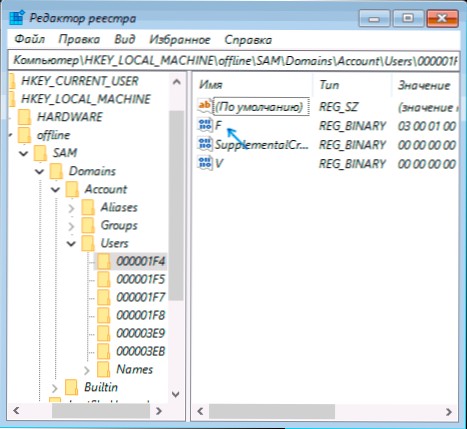
- V okně, které se otevírá v řádku 38, smažte první hodnotu 11 a nahraďte ji 10 (dvojité kliknutí 11 v označeném řádku - jeden stisknutí smazání nebo backspace, vstup 10) klikněte na OK.
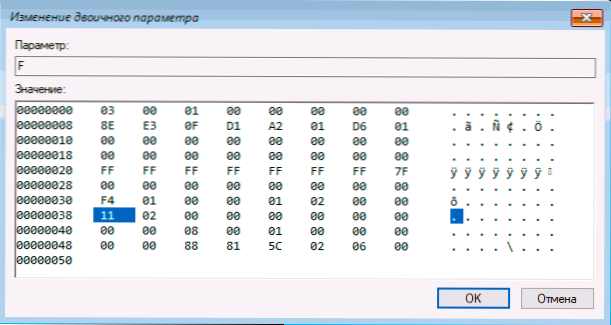
- Vyberte část registru s zadaným názvem (v mém případě offline), poté v nabídce vyberte „Soubor“ - „Vyložte keř“ a potvrďte vykládku.
Po těchto akcích zůstane počítač: Nyní by měl být zapnutý „Administrator“ zabudovaného účtu -v něm by se měl zapnout a pod ním můžete vstoupit do práce nebo lépe vytvořit běžný účet Windows 10 namísto existujícího vybudovaného systému -v systému vybudovaného -v systému.
Video instrukce
Doufám, že jedna z navrhovaných metod fungovala ve vašem případě a umožnila nám vstoupit do systému. Pokud tomu tak není, popište podrobně, po kterém se problém objevil, co byl testován a co se stalo: pokusíme se přijít na to, co dělat s „váš účet je odpojen správcem“.
- « Spuštění systému Windows 10X v emulátoru počítače Windows 10
- Pokyny na adrese se zaměřily na paměť na adrese. Paměť nelze číst - jak to opravit »

